Kā kalibrēt skārienekrānu operētājsistēmā Windows 11/10
Literārs Mistrojums / / December 02, 2021
Pieaugot pieprasījumam pēc skārienjūtīgām ierīcēm, daudziem Windows klēpjdatoriem tagad ir pieejams skārienekrāna atbalsts. Skārienekrāna ievade jūsu Windows ierīcēm ir ļoti noderīga daudzos gadījumos un paplašina palīdzību, lai izmantotu daudzas grafikas intensīvas lietojumprogrammas, piemēram, Illustrator vai Photoshop. Operētājsistēmā Windows 10/11 ir pieejams atbalsts skārienjutīgām ierīcēm, kas nodrošina lietošanu sistēmas lietojumprogrammās un citos līdzekļos. Mēs jau daudzus gadus esam izmantojuši skārienekrāna ierīces savos mobilajos tālruņos, bet tagad tas ir pieejams klēpjdatoros un galddatoros. Tas padara klēpjdatoru lietošanu ērtāku un kompaktāku lietošanā un pārnēsāšanā. Adaļa no uzlabotajām displeja funkcijām, lai nodrošinātu uzticamāku skārienekrāna ievadi, dažkārt tas var zaudēt precizitāti dažu problēmu dēļ. Tātad, šī ir metode, kā kalibrēt skārienekrānu operētājsistēmā Windows 10/11.
Windows OS ir iebūvēts kalibrēšanas rīks abās operētājsistēmās (Windows 11/10). Šāda kalibrēšana var būt patiešām noderīga, ja nepieciešama maksimāla precizitāte, lai ierīcē izmantotu skārienvadu. Dažreiz skārienekrāns var darboties nepareizi, it kā jūs pieskartos ekrānam. Bet, ja tas parāda, ka pieskaraties kaut kur citur, tas nozīmē, ka jums ir jākalibrē ekrāns. Turklāt daudzi OEM ierīču ražotāji piegādā ierīces, pareizi nekalibrējot skārienvadu, kas ir atbildīgs par pieskāriena precizitātes problēmu. Tālāk ir norādītas darbības, kas jāveic, lai kalibrētu un uzlabotu pieredzi, kalibrējot skārienekrānu operētājsistēmā Windows 11/10.
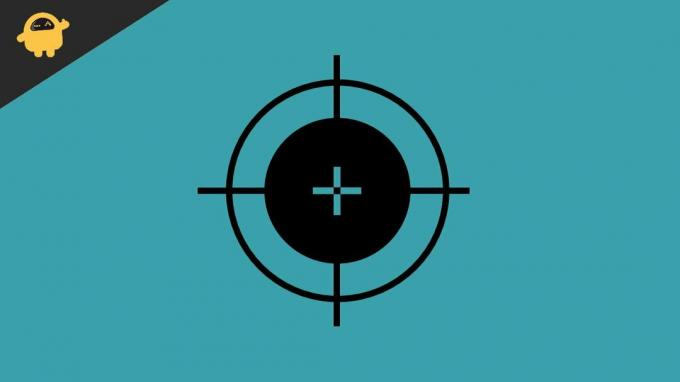
Lapas saturs
-
Kā kalibrēt skārienekrānu operētājsistēmā Windows 11/10
- Kalibrējiet skārienekrānu, izmantojot vadības paneli operētājsistēmā Windows 10/11
- Atjauniniet draiverus, lai izmantotu kalibrēšanu operētājsistēmā Windows 10/11
- Secinājums
Kā kalibrēt skārienekrānu operētājsistēmā Windows 11/10
Tehnoloģija mainās katru dienu, un skārienekrāni ir jaunas paaudzes tehnoloģija, kurai nepieciešama īpaša piesardzība pirms kalibrēšanas, izmantojot rīku. Mums regulāri ir jātīra ekrāns, jo ekrāns ir īpaši jutīgs un dažreiz netīrumu vai citu iemeslu dēļ, kas var kaitēt ierīcēm. Tomēr noteikti novietojiet ierīci drošā vietā, jo papildu spiediens no citām lietām var arī sabojāt sensorus un LED ekrānu.
Kalibrējiet skārienekrānu, izmantojot vadības paneli operētājsistēmā Windows 10/11
- Nospiediet Windows ikonu no tastatūras vai noklikšķiniet vai pieskarieties Windows ikonai uzdevumjoslā, lai atvērtu sākuma izvēlni.
- Tagad meklējiet Kalibrēt, lai atvērtu kalibrēšanas rīku.

- Pēc tam pieskarieties vai noklikšķiniet uz kalibrēt displeja krāsu, lai atvērtu displeja kalibrēšanu.
- Pēc tam jaunā cilne sniegs jums informāciju par displeja kalibrēšanu. Pieskarieties Tālāk, lai pārietu uz nākamo lapu.
- Pēc tam atlasiet Kalibrēt ekrānu pildspalvas un pieskāriena ievadei (tā tiks rādīta ierīcē ar skārienjūtīgām funkcijām).

- Tiks atvērta jauna planšetdatora iestatījumu cilne, tagad atlasiet kalibrēšanu.

- Pēc tam noklikšķiniet uz skārienievades un, ja jūsu sistēma atbalsta stilus, m atlasiet Pildspalvas ievade.

- Autorizācijai tas var lūgt apstiprinājumu no lietotāja konta kontroles. Noklikšķiniet uz Jā.

- Tagad ekrāns pāriet uz kalibrēšanas režīmu, un augšējā kreisajā stūrī būs redzams krustojums.

- Pieskarieties tai, lai kalibrētu ekrānu, un pieskarieties tam atkārtoti, lai kalibrētu visu displeja ekrānu. Lai pabeigtu kalibrēšanu, var būt nepieciešami 16 pieskārienu krustiņam.
- Pēc procesa pabeigšanas varat saglabāt šos datus vai atiestatīt tos, ja neesat apmierināts ar rezultātu.
Atjauniniet draiverus, lai izmantotu kalibrēšanu operētājsistēmā Windows 10/11
Pirms jebkādu problēmu novēršanas vai citas funkcijas izmantošanas galvenais uzdevums ir pārbaudīt un instalēt visu draiveru, tostarp skārienjutīgo draiveru, atjaunināto versiju. Vecās versijas dēļ tā var radīt problēmas un to regulāri lietot.
- Ar peles labo pogu noklikšķiniet uz Windows ikonas un atlasiet sistēmas Ierīču pārvaldnieks.
- Tagad pārvietojieties un noklikšķiniet, lai izvērstu HID draiveri (cilvēka interfeisa ierīce).
- Pēc tam meklējiet skārienekrāna draiveri (kaut kas līdzīgs ar HID saderīgu piegādātāju).
- Ar peles labo pogu noklikšķiniet uz draivera un atlasiet Iespējot, un, ja iespējošana opcija nav pieejama, noklikšķiniet uz Atjaunināt, lai iegūtu funkciju.
- Ja pēc draivera atjaunināšanas nevarat to atrast, vēlreiz ar peles labo pogu noklikšķiniet uz draivera un atinstalējiet un restartējiet sistēmu. Tas automātiski instalēs noklusējuma draiveri.
Secinājums
Ka no mūsu puses varat to palaist arī vecās ierīcēs un uzlabot skārienjūtības precizitāti, kā arī kalibrēt skārienekrānu savā Windows ierīcē. Lūdzu, dalieties ar atsauksmēm un kalibrēšanas datu rezultātiem. Pastāstiet mums, vai tas uzlabojas. Lai iegūtu citus Windows problēmu novēršanas padomus, atzīmējiet mūsu grāmatzīmi un regulāri apmeklējiet, lai ātri atrisinātu visas tehniskās problēmas.



